Im ersten Teil von DxO Photolab haben wir uns die Installation, die optischen Module und die Export Optionen angeschaut. Im heutigen 2. Teil geht es um die Entwicklung von Fotos.
DxO Presets
Bevor wir in den Bearbeitungsmodul wechseln, schauen wir uns die Voreinstellungen an, die natürlich auch DxO Photolab beherrscht. Damit ist es wie in anderen Programmen auch, mit einem Mausklick zu entwicklen, entweder final oder als Basis für die weitere Bearbeitung.
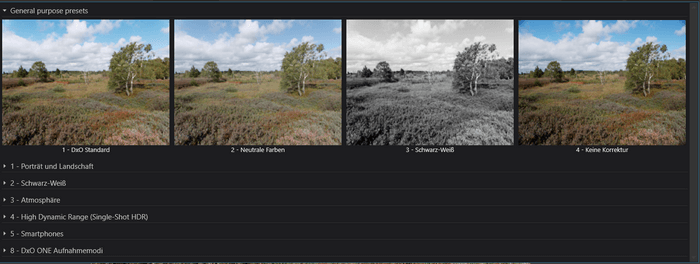 Hiermit bzw. mit Änderungen im Entwicklungsmodul werden kleine SideCar-Dateien angelegt, so wie wir sie von Lightroom oder Darktable kennen, allerdings verwendet DxO nicht ein XML Format, sondern letztlich ein Textformat, in dem Variablen mit den entsprechenden Werten aufgelistet sind.
Hiermit bzw. mit Änderungen im Entwicklungsmodul werden kleine SideCar-Dateien angelegt, so wie wir sie von Lightroom oder Darktable kennen, allerdings verwendet DxO nicht ein XML Format, sondern letztlich ein Textformat, in dem Variablen mit den entsprechenden Werten aufgelistet sind.
Entwicklungsmodul
Mit „Bearbeiten“ wechseln wir in das Entwicklungsmodul, und auch hier hier können wir mit CRTL-U den Filmstreifen abdocken, um mehr Platz für das zu entwickelnde Bild zu haben.
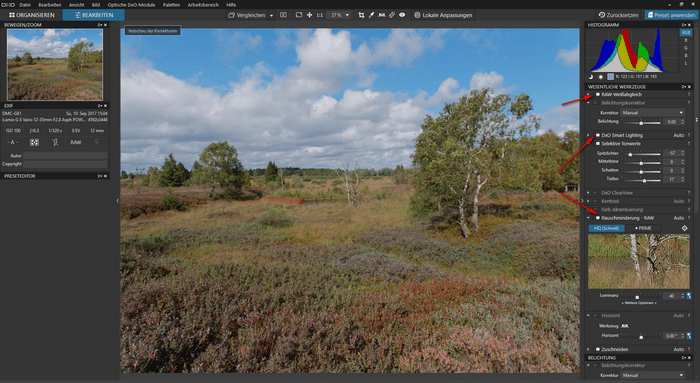 Das Bearbeitungsmodul bietet die übliche Aufteilung, rechts der Navigator, in der Mitte das zu entwickelnde Bild und rechts die Einstellungen zur Entwicklung. Aber auch hier können noch die Voreinstellungen benutzt werden.
Das Bearbeitungsmodul bietet die übliche Aufteilung, rechts der Navigator, in der Mitte das zu entwickelnde Bild und rechts die Einstellungen zur Entwicklung. Aber auch hier können noch die Voreinstellungen benutzt werden.
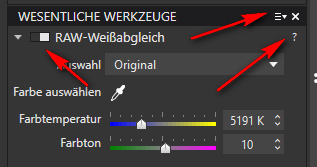 Natürlich bietet DxO Photolab alles, was man von einem RAW Konverter verlangen kann. Weissabgleich,Belichtung,Kontrast sind nur wenige der anpassbaren Parameter. Mit einem kleinen Reiter auf der rechten Seite kann der jeweilige Bereich ausgeblendet werden, da die Liste der Bereiche doch schon recht lang ist. Da wäre mir ein Solo-Modus, wie er von Lightroom vorgesehen wird, lieber. Neben dem Namen des jeweiligen Bereiches wird mit einem weißen Kästchen signalisiert, dass dieser Bereich aktiviert ist. Manche Bereiche sind auch automatisch aktiviert. Hilfreich, vor allem für Neulinge mit DxO, finde ich die Hilfetexte, die über das Fragezeichen erreichbar sind.
Natürlich bietet DxO Photolab alles, was man von einem RAW Konverter verlangen kann. Weissabgleich,Belichtung,Kontrast sind nur wenige der anpassbaren Parameter. Mit einem kleinen Reiter auf der rechten Seite kann der jeweilige Bereich ausgeblendet werden, da die Liste der Bereiche doch schon recht lang ist. Da wäre mir ein Solo-Modus, wie er von Lightroom vorgesehen wird, lieber. Neben dem Namen des jeweiligen Bereiches wird mit einem weißen Kästchen signalisiert, dass dieser Bereich aktiviert ist. Manche Bereiche sind auch automatisch aktiviert. Hilfreich, vor allem für Neulinge mit DxO, finde ich die Hilfetexte, die über das Fragezeichen erreichbar sind.
Die automatisch aktivierten Korrekturen arbeiten recht gut, aber auch solche wie DxO Smart Lightning, die in etwas so etwas darstellt, wie die automatische Tonwertkorrektur in Lightroom darstellt. Das Modul DxO Clearview entspricht dem aus Lightroom bekannten DeHaze Tool, also um Dunst aus dem Bild zu entfernen bzw. abzumildern.
Auch ein Werkzeug um Bilder gerader auszurichten ist natürlich vorhanden. Hier kann zur besseren Ausrichtung eine Waage sowohl horizontal als auch vertikal angebracht werden.
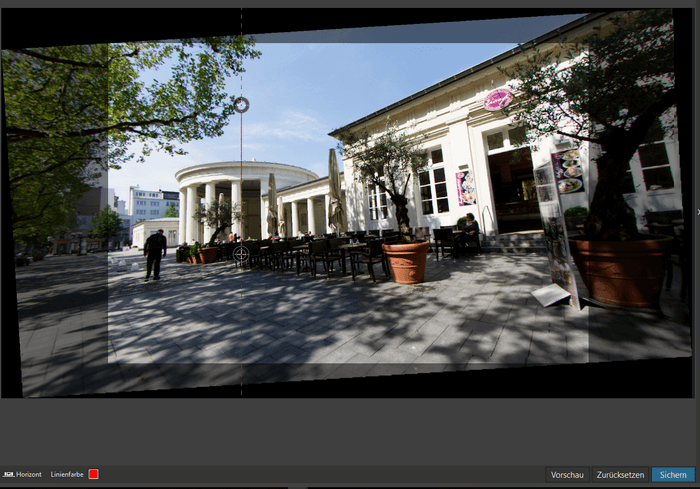 Und natürlich fehlt auch ein Werkzeug zum Reparieren einzelner Bildteile nicht.
Und natürlich fehlt auch ein Werkzeug zum Reparieren einzelner Bildteile nicht.
Lokale Korrekturen
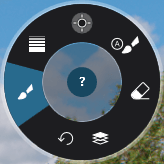 Mit DxO Photolab wurden auch lokale Korrekturen eingeführt. Wird diese aktiviert erscheint ein weiteres Auswahlmenu, mit dem die Art der lokalen Korrektur festgelegt wird. Hier stehen die Automaskierung, Verlaufsfilter, Kontrollpunkte und Radierer zur Verfügung. Dazu natürlich der Punkt „Neue Maske“ um eine weiteren Bereich des Bildes zu maskieren und zu bearbeiten.
Mit DxO Photolab wurden auch lokale Korrekturen eingeführt. Wird diese aktiviert erscheint ein weiteres Auswahlmenu, mit dem die Art der lokalen Korrektur festgelegt wird. Hier stehen die Automaskierung, Verlaufsfilter, Kontrollpunkte und Radierer zur Verfügung. Dazu natürlich der Punkt „Neue Maske“ um eine weiteren Bereich des Bildes zu maskieren und zu bearbeiten.
Mit dem Korrekturpinsel können Bereiche angemalt werden und dann mit verschiedene Korrekturen, z.B Farbanpssungen versehen werden .
Hier einmal ein beispiel für einen Verlaufsfilter:
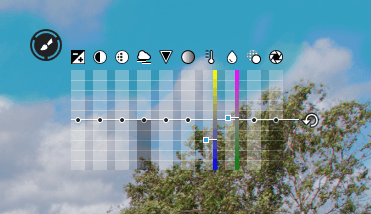 Hier aber auch bei anderen Korrekturen kommt dann die DxO von Google gekaufte U-Point Technologie zum Einsatz. Es erscheint einen Equalizer, mit dem sich verschiedene Parameter wie Helligkeit, Kontrast,Sättigung usw. auf den lokal begrenzten Bereich verändern lassen. Wer schon einmal mit den Google Nik Collection gearbeitet hat, wird diese Regler kennen.
Hier aber auch bei anderen Korrekturen kommt dann die DxO von Google gekaufte U-Point Technologie zum Einsatz. Es erscheint einen Equalizer, mit dem sich verschiedene Parameter wie Helligkeit, Kontrast,Sättigung usw. auf den lokal begrenzten Bereich verändern lassen. Wer schon einmal mit den Google Nik Collection gearbeitet hat, wird diese Regler kennen.
Die Bearbeitungsmöglichkeiten bei DxO Photolab sind als sehr ausgreift zu bezeichnen, ad hoc vermisst man eigentlich nur Ebenen a la Photoshop oder Affinity Photo.
Fazit
Der DxO Photolab RAW Konverter ist sein Geld wert, auch wenn man sich persönlich für ein der beiden zur Verfügung stehenden Versionen entscheiden muss. Die RAW Entwicklung geschieht recht schnell und ist auch sehr vollständig. Die jetzt neu eingeführten Korrekturen runden das Bild ab. Und bis auf die fehlende Stichwortverwaltung, Plugin Möglichkeiten wäre DxO Photolab durchaus in Sachen RAW Bearbeitung ein wirklicher Konkurrent für Lightroom.
Was haltet ihr von DxO Photolab? Eine Alternative für Lightroom bei der RAW-Entwicklung?
ciao tuxoche

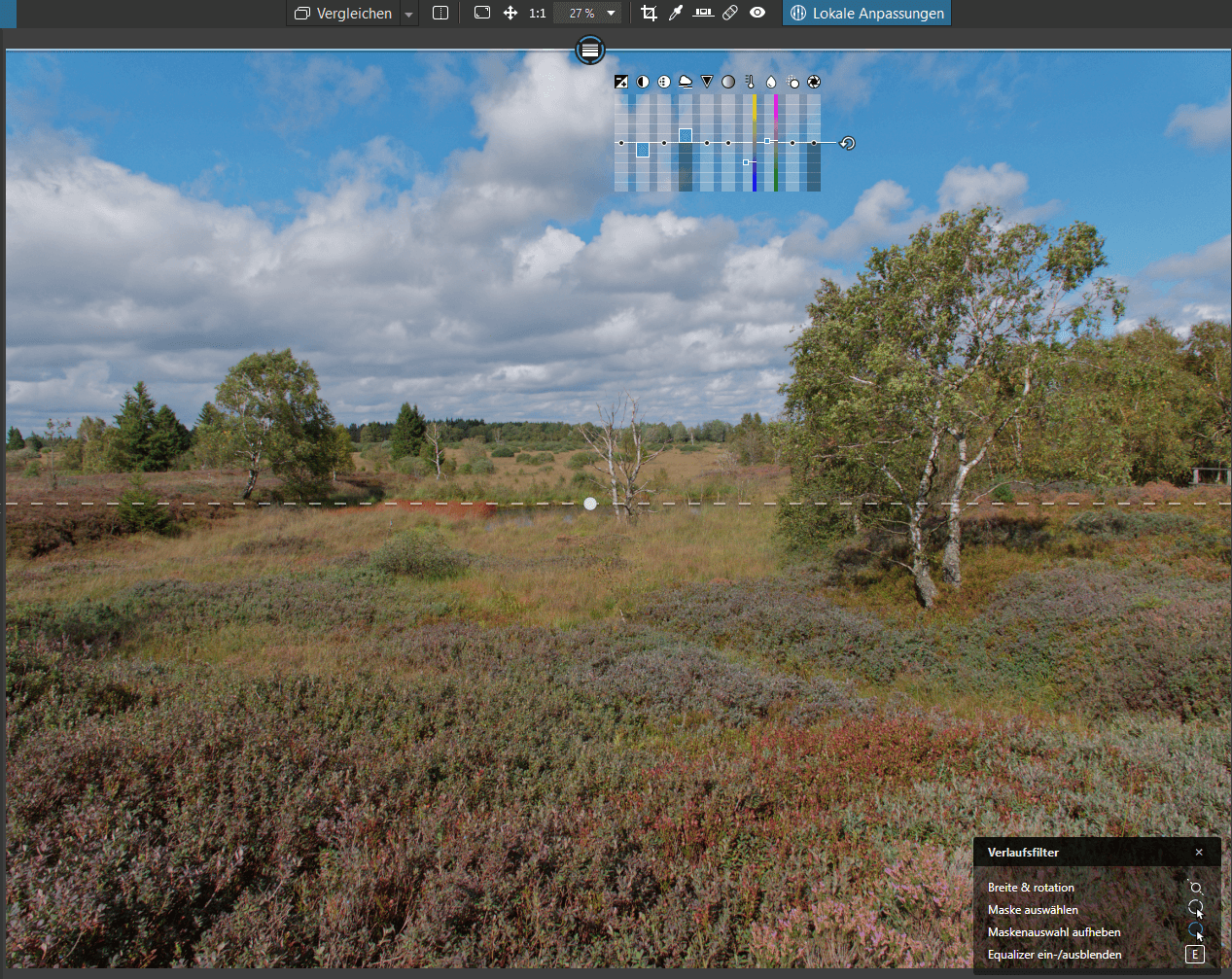
Hi,
mal ne blöde Frage. Ich bin relativ neu und vielleicht liest Du den Kommentar ja noch.
Kann man die Settings im ersten Bild „Entwicklungsmodul“ speichern? Ich spiele mit Clear View Plus rum und das geht immer mit 50 ins Rennen, da wäre mir lieber es ginge mit meinem bevorzugten Wert ohne das ich so viel neu ziehen muss.
VG
Hallo,
ich lange her DxO, kopieren kann meine eine Einstellung aber abspeichern kann ich dir jetzt nicht sagen
Natürlich informiert DxO Photolab (wie auch frühere Versionen) über den Exportforschritt. Direkt unter der rechten unteren Ecke der Bildansicht und direkt über dem Filstreifen befindet sich ein Pfeil nach rechts in einem Kreis. Ein Klick darauf zeigt die Infos. Das geht allerdings erst, wenn man nach dem Programmstart zum ersten Mal etwas exportiert.
Hallo Jürgen,
mag sein, dass ich die Fortschrittsanzeige übersehen habe (wenn sie gut versteckt ist ;-), aber in der Zeit ist Photolab für andere Dinge nicht benutzbar